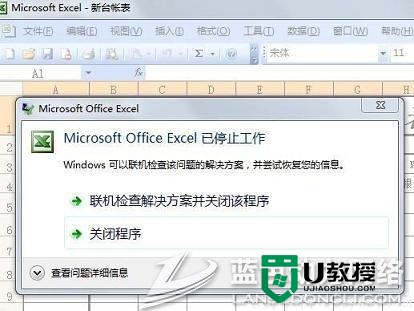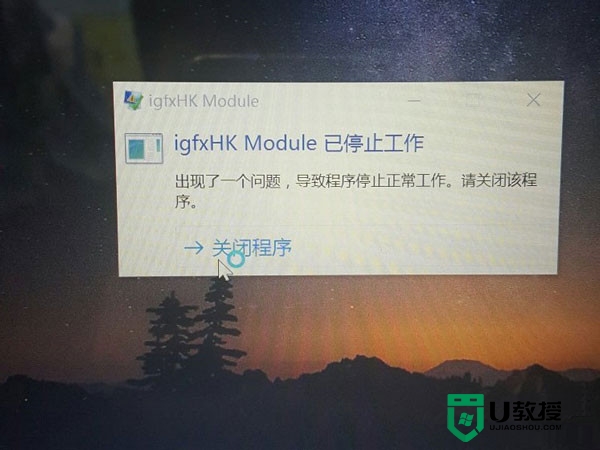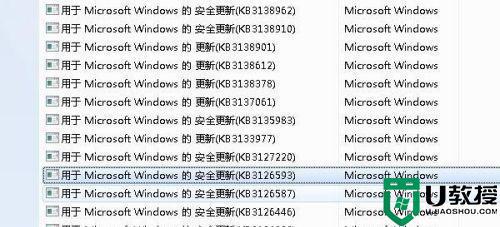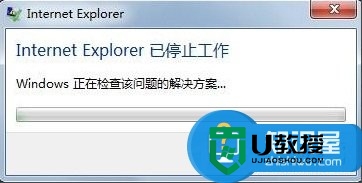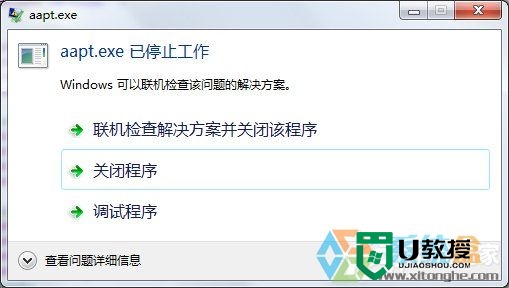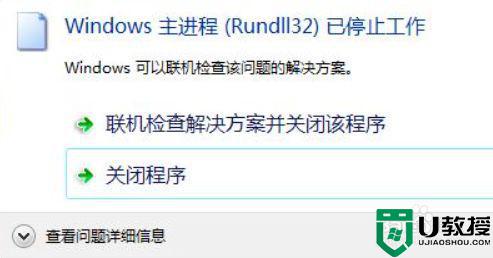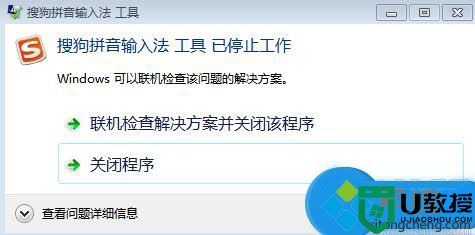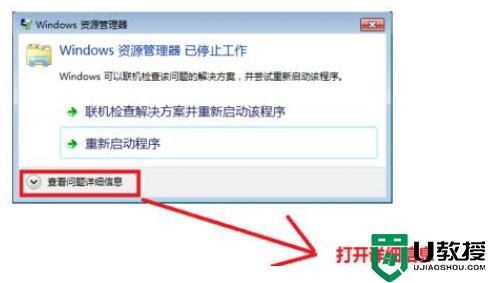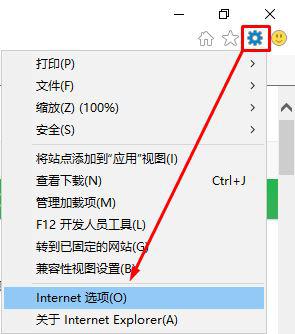win7旗舰版IE总提示已停止工作怎么解决【图文】
时间:2017-05-25作者:ujiaoshou
在使用Win7系统的时候,打开IE浏览器上网却突然弹出“Internet Explorer 已停止工作”的提示,关掉提示窗口后打开IE浏览器仍然出现这样的报错,那么win7旗舰版IE总提示已停止工作怎么解决。
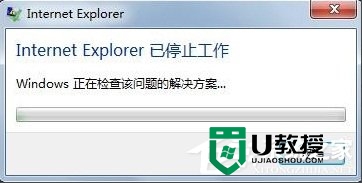
解决方法:(一键u盘装win7旗舰版)
1、点击开始按钮,选择控制面板选项。
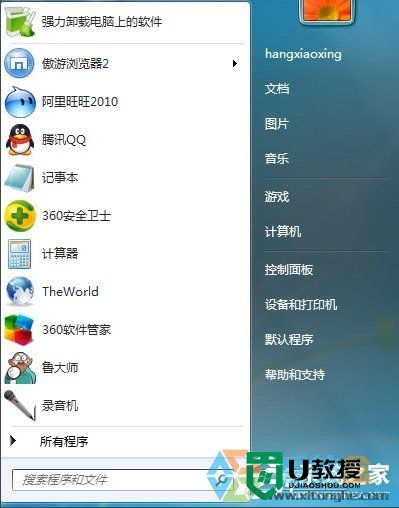
2、在控制面板选项中选择Internet选项。
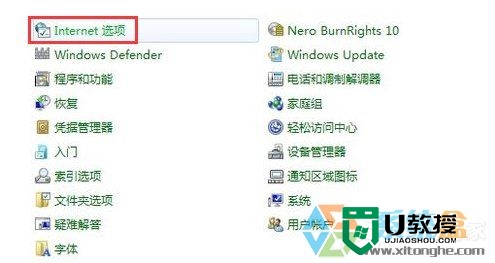
3、在弹出的Internet属性中选择右上角的高级选项。
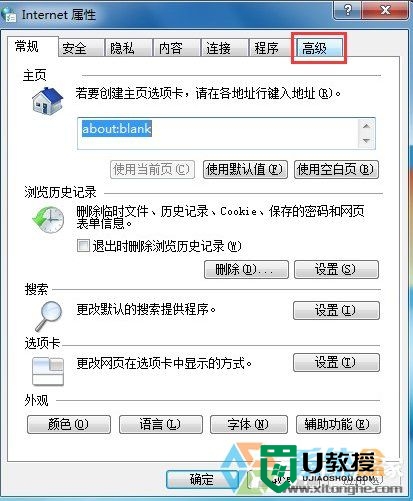
4、在Internet属性高级选项卡中选择右下角的重置选项。
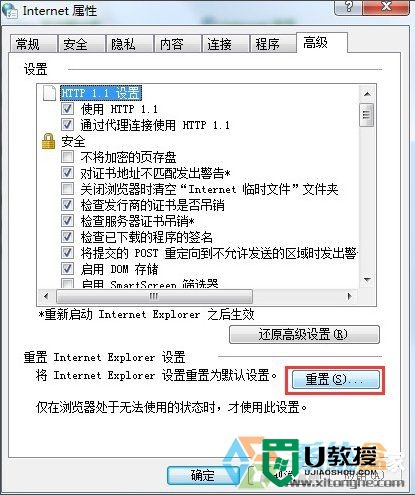
5、在弹出的重置Internet Explorer 设置中把删除个性化设置前打勾。
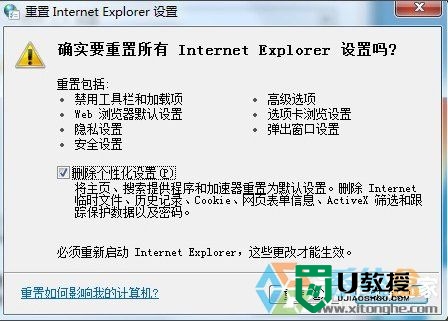
6、点击重置,很短的时间后会完成操作,Internet Explorer 会还原到初始设置状态,整个操作结束。
通过上述几个简单的步骤就能完成【win7旗舰版IE总提示已停止工作怎么解决】的设置,问题也就解决了,关于电脑操作系统的使用故障需要解决,或是需要自己u盘安装电脑系统的话,都可以上u教授官网查看详细的解决方法。
相关教程:
win7旗舰版激活